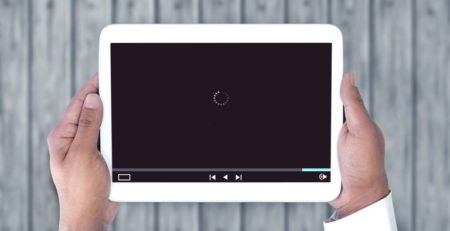Что делать, если Windows стал долго загружаться версии (7, 8, 10 или XP)
Многие пользователи (особенно начинающие), использующие операционную систему windows сталкиваются с проблемой долгой загрузки домашнего компьютера, что очень сильно может раздражать. Долгая загрузка домашнего или рабочего компьютера может происходить по нескольким причинам. Самые популярные из них:
1. Много программ в автозагрузке
Если у вас вместе с операционной системой запускается много программ (skype, торрент, mail клиент, антивирус и т.д.), то это может являться причиной долгого ожидания загрузку Виндоус.
Для того, чтобы от этого избавиться, необходимо — открыть автозагрузку убрать лишние программы из автозагрузки.
Как же это сделать?
Нажмите Пуск и необходимо открыть диспетчер задач — автозгрузка, либо нажмите на клавиатуре
сочетание клавиш win (windows клавиша) + R. В открывшемся окне нужно прописать команду msconfig и нажать ok.
Запустится конфигурация системы и необходимо перейти на вкладку автозагрузка и убрать галочки с программ, которые не должны запускаться вместе с загрузкой компьютера. Таких программ большое количество т.к. многие разработчики любят добавлять автоматической обновление своих программ в автозагрузку ОС. Если у нас такие программы есть, то убираем галочки из тех, что не будут использоваться сразу после включения компьютера.
После этого необходимо перезагрузить компьютер. На следующей перезагрузке вы можете перепроверить программы и приложения — убраны ли они из автозагрузки. Таким образом все программы не будет работать одновременно и мешать загрузке Виндоус.
2. В вашей операционной системе завелся вирус
Если ваш компьютер работал нормально, но внезапно на следующий день начал медленно загружаться и тупить, то это указывает на возможное появление вируса. Для борьбы с недугом такого типа проще всего использовать антивирус со свежими антивирусными базами. Для этих целей есть хороший инструмент у компании Доктор Веб (dr.web) — Cureit. Скачать вы ее можете бесплатно на официальном сайте — тут.
Вам необходимо будет принять условия соглашения и дождаться пока программа скачается на ваш компьютер. После этого запускаете ее и она сама просканирует ваш ПК на наличие вредоносных программ. После сканирования PC ставим галочку продолжить и удаляем все найденные cureit вирусы.
3. Медленный или поврежденный жесткий диск
Это еще одна из возможных причин медленной загрузки компьютера под управлением ОС windows любой версии.
Если у вас медленный жесткий диск особенно это касается ноутбуков или старых ПК, это тоже является причиной очень долгого запуска Виндоус или постоянных тормозов операционной системы и программ. Лучшим решением будет покупка SSD диска и переустановка на него windows 8. Это поможет ускорить ваш компьютер или ноутбук минимум несколько раз.
Если же возможности покупать ССД диск у Вас нет, то вы можете выполнить дефрагментацию вашего жесткого диска, а также очистить его от ненужных файлов или программ.
Помимо всех перечисленных методов вы можете использовать встроенное приложение (chkdsk), которое проверяет жесткий диск на наличие ошибок файловой системы.
Вам необходимо нажать сочетание win (windows клавиша) + R. В открывшемся окне нужно написать команду chkdsk /f /r .
Если вы проверяете системный диск (чаще всего диск C:), тогда вам необходимо будет согласиться выполнить проверку во время следующей перезагрузки. На следующей перезагрузке Виндоус сам себя перепроверит и исправит системные ошибки в файловой системе.
4. Загруженность реестра вашего компа
Четвертой причиной того, что ваш компьютер грузится и начинает тормозить может быть засоренность реестра. Реестр начинает засоряться когда вы устанавливаете, удаляете программы. Если ОС windows Xp и более позднее версии вплоть до Виндоус 10 были установлены довольно давно, то можете быть уверены, что ваш реестр достаточно засорен и необходимо произвести его очистку.
Но не пугайтесь, слишком сложного тут нет ничего, но в ручную это делать мы вам не советуем т.к. реест — очень важная часть вашего PC. Есть несколько бесплатных программ для этих целей. Мы советуем использовать CCleaner — ссылка тут.
После скачивания программы с официального сайте вам необходимо его установить и запустить. Перейдите на вкладку реестр и нажмите — Поиск проблем. Программа сама найдет проблемы в реестре компьютера и предложит вам их исправить. Желательно делать копию реестру перед внесением изменений т.к. восстановление реестра — довольно сложная процедура и занимает много времени. Поиск проблем и исправление можно делать несколько раз подряд, т.к. программа находит новые, ранее не замеченные проблемы и их тоже желательно исправлять.
5. Перегрев компьютера из-за пыли и грязи
Еще одной причиной долгой загрузки или даже внезапной перезагрузке windows может быить наличие грязи и пыли внутри системного блока или корпуса ноутбука. Если вашей рабочей станции уже несколько лет, а вы его ещё ни разу не чистили то определенно пришла пора это сделать. Самостоятельно, если вы в этом не сильно разбираетесь этого лучше не делать. Попросите людей, которые в этом разбираются, очистить Ваш ПК от пыли и грязи. Вы можете написать Нам и мы сможем это сделать аккуратно и быстро. Лучше всего почистить куллер, сменить термопасту и убрать лишнюю пыль с деталей компьютера.
6. Переустановка операционной системы Windows
Как кардинальное средство решения проблем вы можете решить сделать перестановку Виндус. Просто со временем ваша ОС очень сильно разрастается (установленные программы, обновления, использование компьютера — даже браузеры) вносят исправления в вашу систему. Иногда даже проще выполнить полную переустановку, чем чистить компьютер вручную и наталкиваться на новые проблемы каждый раз. Просто начните с нуля и ваша windows продержится еще несколько лет стабильной работы.
Вы всегда можете обратиться в нашу службу поддержки и мы обязательно Вам поможем в решении проблемы с долгой загрузкой вашей операционной системы Windows.